티스토리 뷰
AWS (Amazom Web Service)
https://aws.amazon.com/ko/cli/

aws에 가입한 뒤 aws CLI를 다운받는다
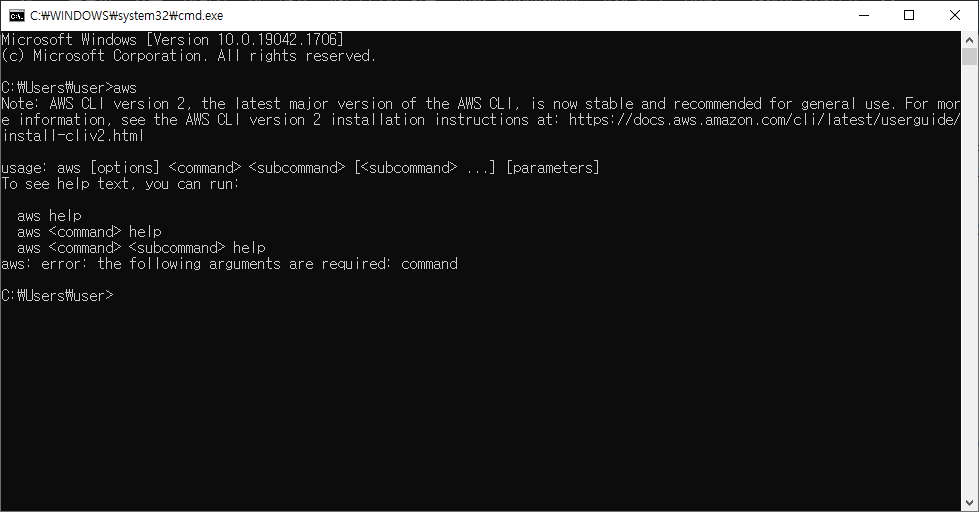
aws CLI의 msi 파일을 설치한 후 cmd창에서 aws를 입력했을 때 이런 문구가 뜨면 잘 설치가 된것이다
이제 aws 콘솔을 만져보자


루트 계정을 주로 사용하면 문제가 일어날 수 있기 때문에 사용자 계정을 만들것이다
IAM으로 들어가보자 (사용자 관리가 가능)

IAM 콘솔의 사용자 카테고리로 들어가서

우측 상단의 사용자 추가로 들어간다
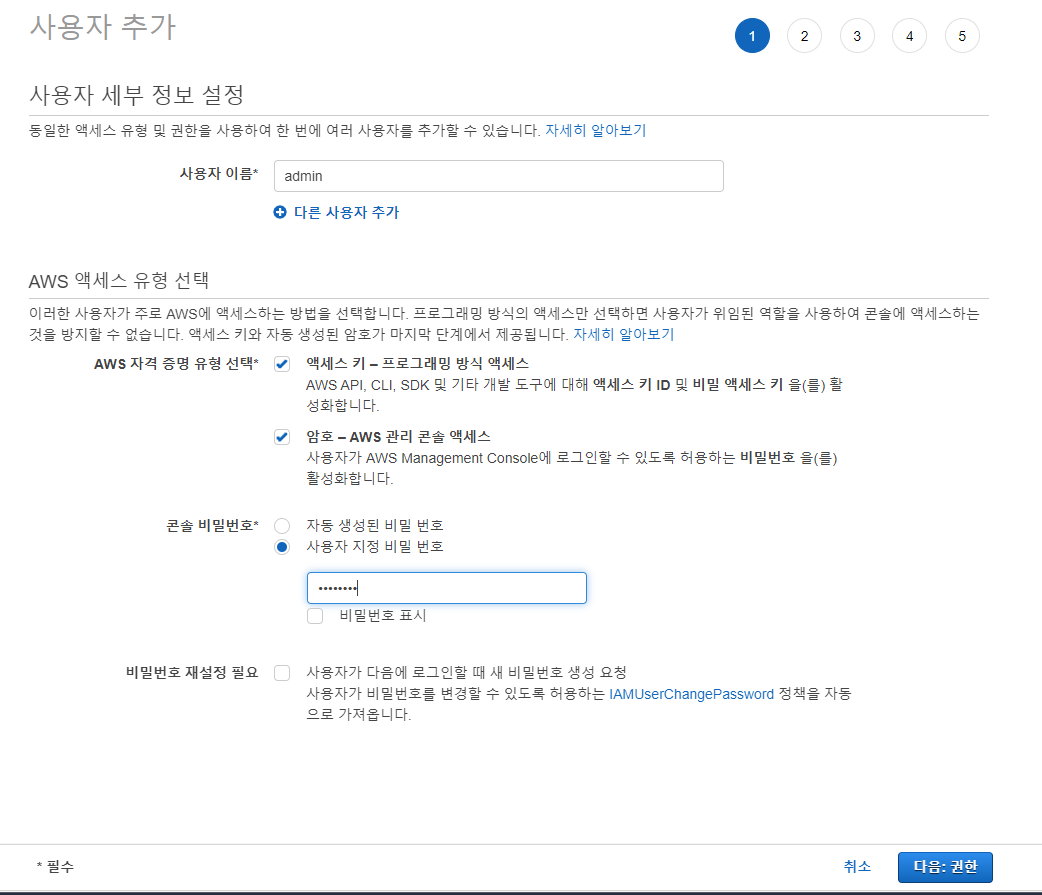
여기서 모든 권한을 가진 admin 계정을 생성한다
로그인할 때 새 비밀번호 요청은 안해도된다

처음 생성할 때는 그룹이 없으므로 새 그룹을 하나 생성한다

AdministratorAccess가 모든 권한을 부여할 수 있는 정책이다
이것을 체크하여 권한을 부여한다

그룹이 생성되면 아래에 해당 그룹이 활성화된다
체크하고 다음으로 넘어간다

태그는 굳이 안해도 된다

다 만들면 사용자 추가가 된다
액세스 키가 부여되지만 일단 넘어가자

사용자 목록에 생성된 계정이 보인다
여기 들어가면

기존의 액세스 키를 삭제하고 새 액세스 키를 부여할 수 있다
기존 키는 비활성화하고 삭제하자 (초록색 체크표시가 삭제 완료 표시)

새 액세스 키를 부여하면 액세스 키 ID와 암호가 부여된다
이것은 재발급이 불가능하므로 .csv 파일과 함께 잘 보관해두자

이것들을 이용해 cmd창에서 aws configure 명령어로 로그인이 가능하다
각각 액세스 키 ID, 암호, 소속된 리전, 아웃풋 포맷을 입력한다

리전네임은 홈 우측 상단에서 확인할 수 있다
아시아 태평양 (서울) 우측의 ap-northeast-2를 입력해주면 된다
아웃풋 포맷은 json을 사용한다

만약 액세스 키와 암호를 까먹었으면 이 폴더의 credentials 파일을 메모장으로 확인하면 볼 수 있긴 함

이제 스토리지를 생성하자
S3를 검색해서 들어간다

버킷을 만들 수 있다
우측의 버킷 만들기로 들어가자
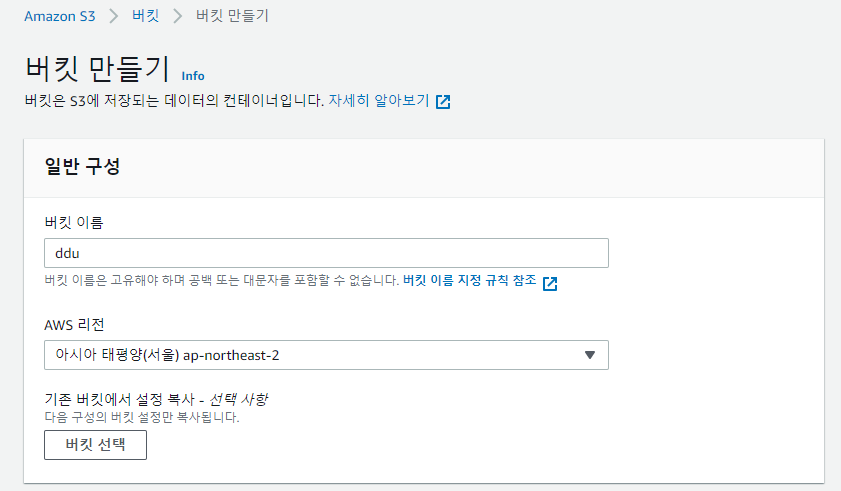
버킷 이름을 생성하고 aws 리전을 선택한다

일단 기본적인 ACL 설정이나 퍼블릭 액세스 차단 설정은 풀어주었다
퍼블릭 액세스 차단을 비활성화하면 아래에 경고 문구가 뜨므로 확인 체크도 해줘야 한다

이대로 버킷을 만들면 목록에 추가된다

cmd의 aws 로그인이 된 상태로 aws s3 ls 명령어를 사용하면 cmd에서도 버킷 리스트를 확인할 수 있다

이제 가상서버를 만들어보자
ec2를 검색해 들어간다

사용하지 않을땐 대시보드에 기본 보안그룹 하나만 있으면 된다
인스턴스가 있으면 사용한 만큼 돈이 나가므로 사용하지 않을 때 인스턴스가 켜져있는지 확인하자

카테고리나 콘솔의 인스턴스를 클릭해서 우측의 인스턴스 시작을 누른다
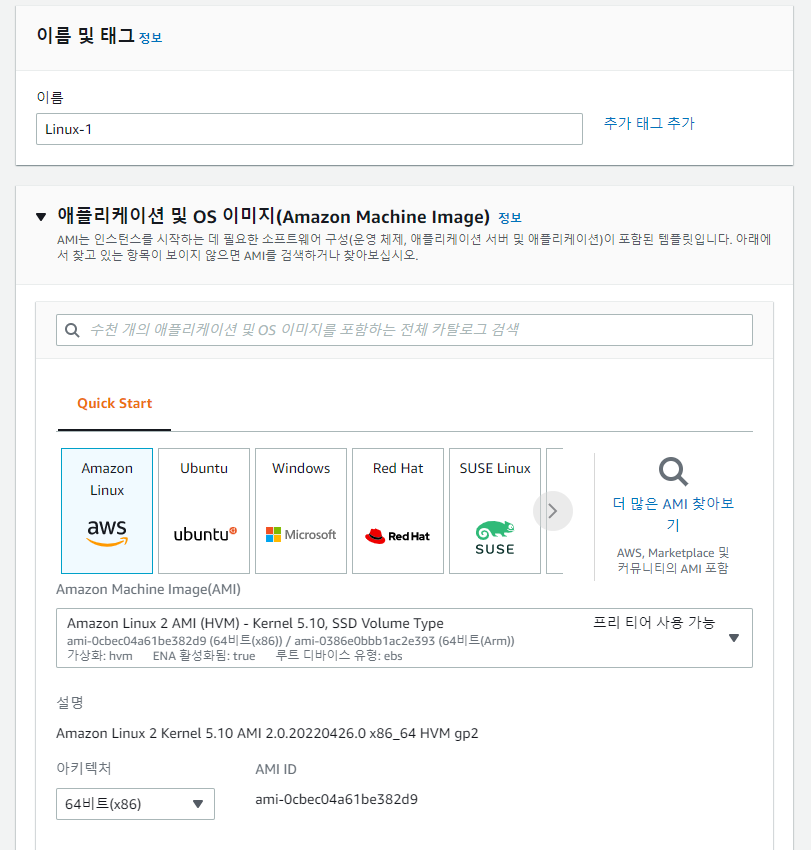
인스턴스의 이름을 정하고 사용할 OS를 지정한다
x86만 사용 가능하다 (32비트인 Unix는 사용 불가능)
이미지 ID는 테라폼에서 사용한다
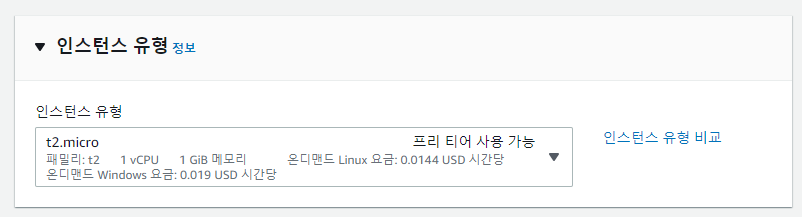
인스턴스 유형은 프리 티어로 사용한다
안그러면 돈나간다
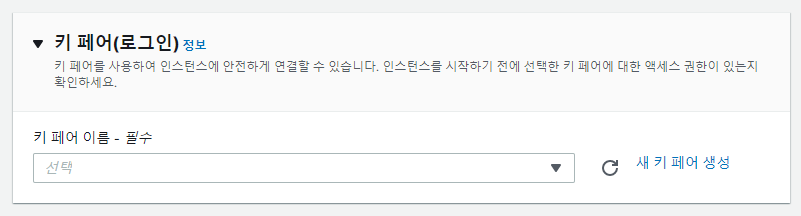
인스턴스 생성에는 키 페어가 필요하다
지금은 키 페어가 없으니 새 키 페어를 생성해보자
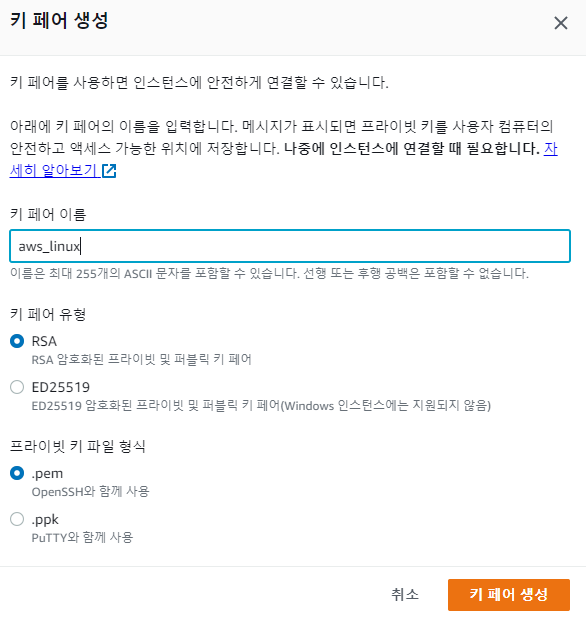
키 페어는 한 번 생성하면 재발행이 안되니 주의해서 관리하자
putty의 프라이빗 키(ppk)는 putty에서만 사용할 수 있으므로 프라이빗 키는 보통 pem 형식으로 만든다
키 페어를 생성하면 자동으로 다운이 받아지므로 잘 보관한다
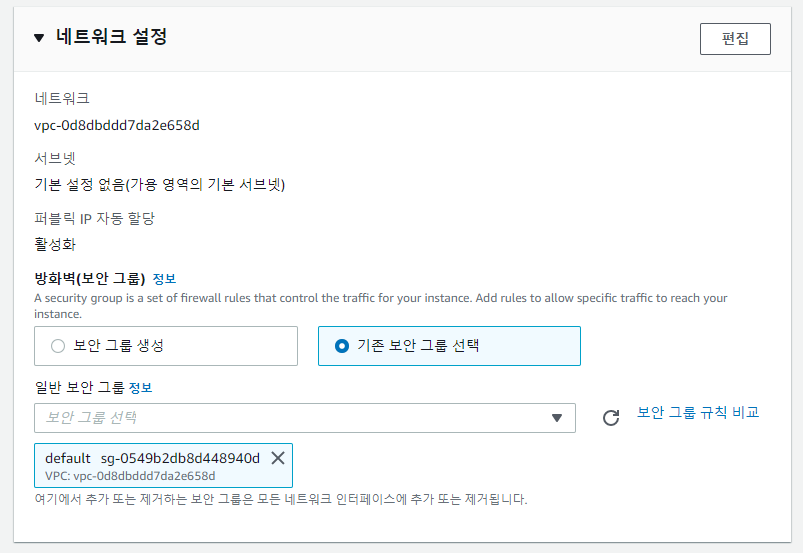
네트워크는 자동으로 설정할 수도 수동으로 설정할 수도 있다
일단은 자동으로 받는다
보안 그룹도 기존으로 설정한다
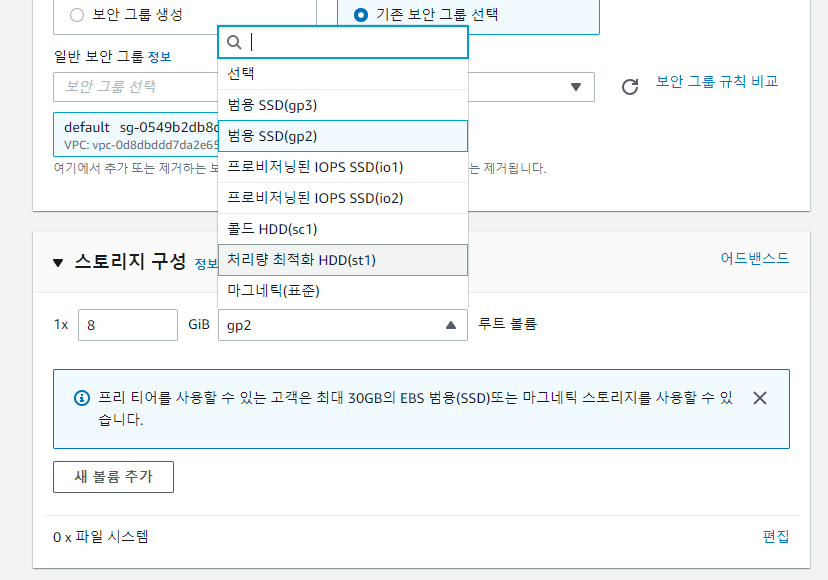
스토리지 구성은 기본적으로 범용 SSD를 사용한다

설정이 끝나면 우측 하단의 인스턴스 시작을 누른다


인스턴스를 시작했다는 문구와 함께 인스턴스가 실행이 되는 것을 볼 수 있다


이제 보안 그룹을 설정하자
보안그룹의 이름을 클릭하면 설정 화면으로 갈 수 있다

인바운드 규칙에 포트를 추가해줘야 한다
우측의 인바운드 규칙 편집을 누른다

ping을 위한 전체 포트와 ssh 접속을 위한 22번 포트를 추가하고 규칙 저장을 누르면

인바운드 규칙이 수정되었다

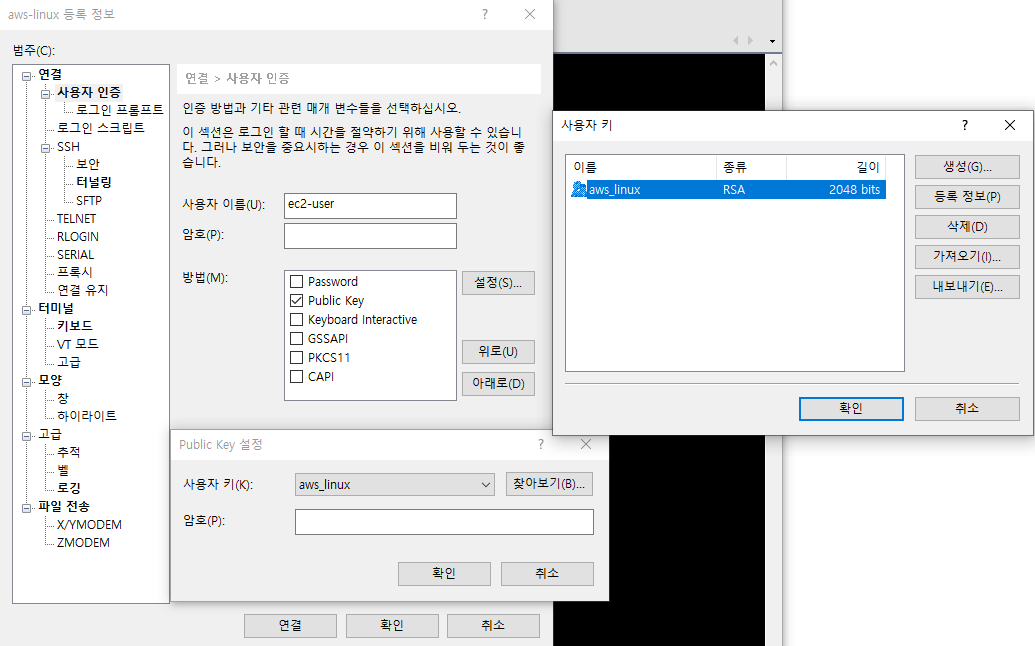
이제 Xshell로 가서 퍼블릭IP를 입력하고 받아놓은 Public key를 가져오면 로그인이 가능하다
사용자 이름은 ec2-user로 공통이다

로그인까지 완료된 모습

여기서 httpd를 설치하고 인덱스 페이지를 하나 생성해주고 systemctl start httpd로 실행시켜준다

그냥은 접속되지 않으므로 인바운드 규칙에 http 포트를 추가해주자

그러면 퍼블릭 IP로 인덱스 페이지에 들어갈 수 있다
